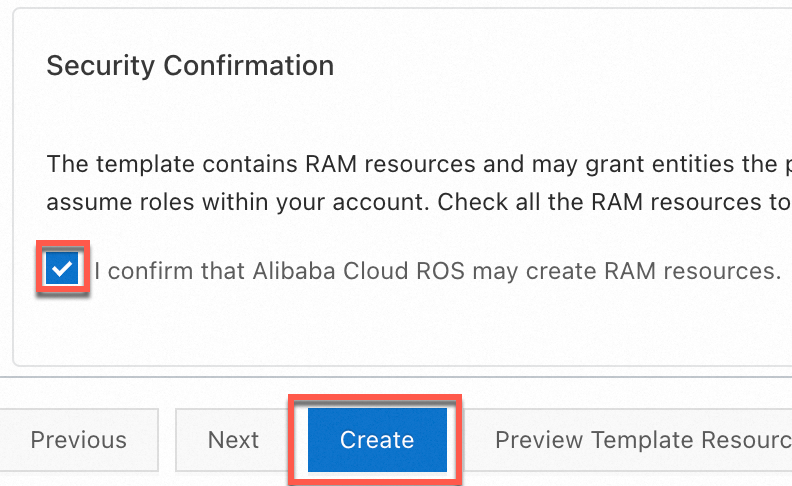ossutil 2.0 コマンドラインインターフェイス (CLI) を使用すると、さまざまなオペレーティングシステムで Alibaba Cloud Object Storage Service (OSS) のリソースを効率的に管理でき、ファイルのアップロード、ダウンロード、同期、管理を迅速に行うことができます。これは、大規模なデータ移行や日常の O&M 操作を実行する開発者、O&M エンジニア、および企業に最適です。
オペレーティングシステム | システムアーキテクチャ | ダウンロードリンク | SHA256 チェックサム |
Linux | x86_32 | d5647923a96b32d6466258f0c24def271d8309d6914a8d09007fa71b7c9df7c5 | |
x86_64 | 9e02837d806cfe976ae6c1fc22557d8e0a394ca6d298b45fb9f48a360d3a67f4 | ||
arm32 | 5660734e98c7d0da213aa1daca3656c238e97dd607084b9ea94134ff7c8cbf42 | ||
arm64 | 4f76dfd71d2af8265fcb9309b530f4671242cf5993a8fd0f0e089de7e9665f72 | ||
macOS | x86_64 | 6b5fd4902683817e6b419db9ee4b1cb825142e4b95ee603f8aa8e373a69e6bfa | |
arm64 | dc5b73cde2da84c0e2a13935e63bf419a029fac739cfd6febff9a3ad46af22c3 | ||
Windows | x86_32 | 40b8950857ad3a37d979dcabcfd740660f8443ed6703962867c2c802586bf4c2 | |
x86_64 | c6ea0e1444aa1aea5e846d0153fc8cca8d46ef3f453dd6fa61442f360474885b | ||
amd64 | f5984cfc277cc004e9d310147feba652e30c7e0dd15cd3eb0c2651e2f1d3a1e3 |
クイックインテグレーション
ossutil 2.0 コマンドラインインターフェイスを使い始めるには、以下の手順に従ってください:

ossutil のインストール
Linux
unzip ツールをインストールします。
Alibaba Cloud Linux
sudo yum install -y unzipCentOS
sudo yum install -y unzipUbuntu
sudo apt install -y unzipご利用のオペレーティングシステムとアーキテクチャに対応するインストールパッケージ (Linux x86 32 ビット、Linux x86 64 ビット、Linux ARM 32 ビット、または Linux ARM 64 ビット) を選択します。curl を使用してパッケージをダウンロードすることもできます。以下の例は、Linux x86_64 システムで curl を使用する方法を示しています:
curl -o ossutil-2.2.0-linux-amd64.zip https://gosspublic.alicdn.com/ossutil/v2/2.2.0/ossutil-2.2.0-linux-amd64.zipパッケージをダウンロードしたディレクトリで、以下のコマンドを実行して解凍します。
unzip ossutil-2.2.0-linux-amd64.zip`ossutil-2.2.0-linux-amd64` ディレクトリに移動します。
cd ossutil-2.2.0-linux-amd64現在のディレクトリで、以下のコマンドを実行します。
chmod 755 ossutil以下のコマンドを実行して、ossutil をグローバルに利用できるようにします。
sudo mv ossutil /usr/local/bin/ && sudo ln -s /usr/local/bin/ossutil /usr/bin/ossutilインストールを検証するには、
ossutilコマンドを実行します。ossutilossutil のヘルプ情報が表示されれば、インストールは成功です。
Windows
ossutil をインストールします。
ご利用のオペレーティングシステムとアーキテクチャに対応するインストールパッケージ (Windows x86 32 ビット、Windows x86 64 ビット、または Windows 7、Windows 8、Windows Server 2008R2) を選択します。
ダウンロードした .zip パッケージを任意のフォルダに解凍し、解凍後のディレクトリに移動します。
解凍した ossutil フォルダのパスをコピーして、システム環境変数を設定します。
現在のディレクトリのパスバーをクリックし、フォルダパスをコピーします。
[環境変数] ダイアログボックスを開きます。[システム環境変数] セクションで、[Path] 変数をダブルクリックします。[新規] をクリックし、コピーした ossutil フォルダへのパスを新しいエントリに貼り付けます。
インストールを確認するには、`ossutil` コマンドを実行します。
ossutilossutil のヘルプ情報が表示されれば、インストールは成功です。
macOS
ご利用のオペレーティングシステムとアーキテクチャに対応するインストールパッケージ (macOS x86 64 ビット または macOS ARM 64 ビット) を選択します。curl を使用してパッケージをダウンロードすることもできます。以下の例は、macOS ARM64 システムで curl を使用する方法を示しています:
curl -o ossutil-2.2.0-mac-arm64.zip https://gosspublic.alicdn.com/ossutil/v2/2.2.0/ossutil-2.2.0-mac-arm64.zipパッケージをダウンロードしたディレクトリで、以下のコマンドを実行して解凍します。
unzip ossutil-2.2.0-mac-arm64.zip`ossutil-2.2.0-mac-arm64` ディレクトリに移動します。
cd ossutil-2.2.0-mac-arm64現在のディレクトリで、以下のコマンドを実行します。
chmod 755 ossutil以下のコマンドを実行して、ossutil をグローバルに利用できるようにします。
sudo mv ossutil /usr/local/bin/ && sudo ln -s /usr/local/bin/ossutil /usr/bin/ossutilインストールを確認するには、`ossutil` コマンドを実行します。
ossutilossutil のヘルプ情報が表示されれば、インストールは成功です。
ossutil の設定
設定漏れによる操作の失敗を防ぐため、`ossutil config` コマンドウィザードを使用して、AccessKey ID、AccessKey Secret、リージョン ID を迅速に設定できます。詳細設定を管理するには、「設定ガイド」で手動でアクセス認証情報を設定する方法をご参照ください。
以下の例は、設定ウィザードを使用して RAM ユーザーの AccessKey ペアをアクセス認証情報として迅速に設定する方法を示しています。
Linux
設定コマンドを実行します。
ossutil configプロンプトが表示されたら、設定ファイルのパスを設定します。Enter キーを押すと、デフォルトのパスが使用されます。
Please enter the config file name,the file name can include path(default /root/.ossutilconfig, carriage return will use the default file. If you specified this option to other file, you should specify --config-file option to the file when you use other commands):デフォルトでは、ossutil は `/root/.ossutilconfig` を設定ファイルとして使用します。
プロンプトに従って、AccessKey ID、AccessKey Secret、リージョン ID を設定します。
ご利用の AccessKey ID を入力します。
Please enter Access Key ID [****************id]:yourAccessKeyIDご利用の AccessKey Secret を入力します。
Please enter Access Key Secret [****************sk]:yourAccessKeySecretOSS データセンターが所在するリージョンを入力します。値を入力しない場合、デフォルト値の `ap-southeast-1` が使用されます。
リージョンを入力してください [ap-southeast-1]:ap-southeast-1OSS データセンターのエンドポイントを入力します。カスタムエンドポイントが不要な場合は、Enter キーを押してこのパラメーターをスキップします。
前のステップでリージョンを設定すると、そのリージョン ID に対応するパブリックエンドポイントがデフォルトで使用されます。 たとえば、
region-idをap-southeast-1に設定した場合、デフォルトのパブリックエンドポイントはhttps://oss-ap-southeast-1.aliyuncs.comです。OSS データセンターが所在するリージョンでカスタムエンドポイントが必要な場合は、エンドポイント情報を入力します。たとえば、同じリージョン内の他の Alibaba Cloud プロダクトから OSS にアクセスする場合は、
https://oss-ap-southeast-1-internal.aliyuncs.comのような内部エンドポイントを使用できます。エンドポイントを入力してください (任意、デフォルトはパブリックエンドポイント) [なし]: https://oss-ap-southeast-1-internal.aliyuncs.com
以下の表にパラメーターを説明します。
パラメーター
必須
説明
accessKeyID
はい
ご利用のアカウントの AccessKey ペア。AccessKey ペアの取得方法の詳細については、「AccessKey ペアの作成」をご参照ください。
accessKeySecret
はい
Region
はい
バケットが配置されているリージョンの ID です。このトピックでは、シンガポール リージョンを例に説明します。値を
ap-southeast-1に設定します。リージョン ID の詳細については、「リージョンとエンドポイント」をご参照ください。endpoint
いいえ
バケットが配置されているリージョンのエンドポイントです。 エンドポイントを手動で設定しない場合、[リージョン] に対応するパブリックエンドポイントが自動的に使用されます。 内部エンドポイントは明示的に指定する必要があります。 たとえば、このトピックでは、シンガポール のパブリックエンドポイントを使用します。 値を
https://oss-ap-southeast-1.aliyuncs.comに設定します。同じリージョン内の他の Alibaba Cloud プロダクトから OSS にアクセスする場合は、内部エンドポイントを使用します。 値を
https://oss-ap-southeast-1-internal.aliyuncs.comに設定します。さまざまなリージョンのエンドポイントの詳細については、「リージョンとエンドポイント」をご参照ください。
重要コンプライアンスとセキュリティを向上させるためのポリシーの変更により、2025 年 3 月 20 日以降、新しい OSS ユーザーは、中国本土リージョンにある OSS バケットでデータ API 操作を実行するために、カスタムドメイン名を使用する (CNAME) 必要があります。これらの操作では、デフォルトのパブリックエンドポイントは制限されます。影響を受ける操作の完全なリストについては、公式発表をご参照ください。HTTPS 経由でデータにアクセスする場合、カスタムドメインに有効な SSL 証明書をバインドする必要があります。コンソールでは HTTPS が強制されるため、これは OSS コンソールへのアクセスには必須です。
Windows
設定コマンドを実行します。
ossutil configプロンプトが表示されたら、設定ファイルのパスを設定します。Enter キーを押すと、デフォルトのパスが使用されます。
Please enter the config file name,the file name can include path(default "C:\Users\issuser\.ossutilconfig", carriage return will use the default file. If you specified this option to other file, you should specify --config-file option to the file when you use other commands):デフォルトでは、ossutil は `C:\Users\issuser\.ossutilconfig` を設定ファイルとして使用します。
プロンプトに従って、AccessKey ID、AccessKey Secret、リージョン ID を設定します。
ご利用の AccessKey ID を入力します。
Please enter Access Key ID [****************id]:yourAccessKeyIDご利用の AccessKey Secret を入力します。
Please enter Access Key Secret [****************sk]:yourAccessKeySecretOSS データセンターが所在するリージョンを入力します。値を入力しない場合、デフォルト値の `ap-southeast-1` が使用されます。
リージョンを入力してください [ap-southeast-1]:ap-southeast-1OSS データセンターのエンドポイントを入力します。カスタムエンドポイントが不要な場合は、Enter キーを押してこのパラメーターをスキップします。
前のステップでリージョンを設定すると、そのリージョン ID に対応するパブリックエンドポイントがデフォルトで使用されます。 たとえば、
region-idをap-southeast-1に設定した場合、デフォルトのパブリックエンドポイントはhttps://oss-ap-southeast-1.aliyuncs.comです。OSS データセンターが配置されているリージョン用のカスタムエンドポイントが必要な場合は、エンドポイント情報を入力してください。 たとえば、同じリージョン内の他の Alibaba Cloud プロダクトから OSS にアクセスする場合は、
https://oss-ap-southeast-1-internal.aliyuncs.comなどの内部エンドポイントを使用できます。エンドポイントを入力してください (任意、デフォルトはパブリックエンドポイント) [None]: https://oss-ap-southeast-1-internal.aliyuncs.com
以下の表にパラメーターを説明します。
パラメーター
必須
説明
accessKeyID
はい
ご利用のアカウントの AccessKey ペア。AccessKey ペアの取得方法の詳細については、「AccessKey ペアの作成」をご参照ください。
accessKeySecret
はい
Region
はい
バケットが配置されているリージョンの ID です。この Topic では、シンガポールリージョンを例に説明します。値を
ap-southeast-1に設定します。リージョン ID の詳細については、「リージョンとエンドポイント」をご参照ください。endpoint
いいえ
バケットが配置されているリージョンのエンドポイントです。 エンドポイントを手動で設定しない場合、[リージョン] に対応するパブリックエンドポイントが自動的に使用されます。 内部エンドポイントは明示的に指定する必要があります。 たとえば、このトピックでは シンガポール のパブリックエンドポイントを使用します。 値を
https://oss-ap-southeast-1.aliyuncs.comに設定します。同じリージョン内の他の Alibaba Cloud プロダクトから OSS にアクセスするには、内部エンドポイントを使用します。 値を
https://oss-ap-southeast-1-internal.aliyuncs.comに設定します。さまざまなリージョンのエンドポイントの詳細については、「リージョンとエンドポイント」をご参照ください。
重要コンプライアンスとセキュリティを向上させるためのポリシー変更により、2025 年 3 月 20 日以降、新しい OSS ユーザーは、中国本土リージョンにある OSS バケットでデータ API 操作を実行する場合、カスタムドメイン名を使用する (CNAME ドメイン名) 必要があります。これらの操作では、デフォルトのパブリックエンドポイントは制限されます。影響を受ける操作の完全なリストについては、公式発表をご参照ください。HTTPS 経由でデータにアクセスする場合、カスタムドメインに有効な SSL 証明書をバインドする必要があります。これは、コンソールで HTTPS が適用されるため、OSS コンソールへのアクセスには必須です。
macOS
設定コマンドを実行します。
ossutil configプロンプトが表示されたら、設定ファイルのパスを設定します。Enter キーを押すと、デフォルトのパスが使用されます。
Please enter the config file name,the file name can include path(default "/Users/user/.ossutilconfig", carriage return will use the default file. If you specified this option to other file, you should specify --config-file option to the file when you use other commands):デフォルトでは、ossutil は `/Users/user/.ossutilconfig` を設定ファイルとして使用します。
プロンプトに従って、AccessKey ID、AccessKey Secret、リージョン ID を設定します。
ご利用の AccessKey ID を入力します。
Please enter Access Key ID [****************id]:yourAccessKeyIDご利用の AccessKey Secret を入力します。
Please enter Access Key Secret [****************sk]:yourAccessKeySecretOSS データセンターのリージョンを入力します。値を入力しない場合、デフォルト値の
cn-hangzhouが使用されます。リージョンを入力してください [ap-southeast-1]:ap-southeast-1OSS データセンターのエンドポイントを入力します。カスタムエンドポイントが不要な場合は、Enter キーを押してこのパラメーターをスキップします。
前のステップでリージョンを設定すると、そのリージョン ID に対応するパブリックエンドポイントがデフォルトで使用されます。 たとえば、
region-idをap-southeast-1に設定した場合、デフォルトのパブリックエンドポイントはhttps://oss-ap-southeast-1.aliyuncs.comです。OSS データセンターが所在するリージョン用のカスタムエンドポイントが必要な場合は、エンドポイント情報を入力します。 たとえば、同じリージョン内の他の Alibaba Cloud プロダクトから OSS にアクセスする場合は、
https://oss-ap-southeast-1-internal.aliyuncs.comなどの内部エンドポイントを使用できます。エンドポイントを入力してください (任意、デフォルトはパブリックエンドポイント) [None]: https://oss-ap-southeast-1-internal.aliyuncs.com
以下の表にパラメーターを説明します。
パラメーター
必須
説明
accessKeyID
はい
ご利用のアカウントの AccessKey ペア。AccessKey ペアの取得方法の詳細については、「AccessKey ペアの作成」をご参照ください。
accessKeySecret
はい
Region
はい
バケットが配置されているリージョンの ID です。このトピックでは、シンガポールリージョンを例に説明します。値を
ap-southeast-1に設定します。リージョン ID の詳細については、「リージョンとエンドポイント」をご参照ください。endpoint
いいえ
バケットが配置されているリージョンのエンドポイントです。 エンドポイントを手動で設定しない場合、[リージョン] に対応するパブリックエンドポイントが自動的に使用されます。 内部エンドポイントを明示的に指定する必要があります。 たとえば、本トピックでは シンガポール のパブリックエンドポイントを使用します。 値を
https://oss-ap-southeast-1.aliyuncs.comに設定します。同じリージョン内の他の Alibaba Cloud プロダクトから OSS にアクセスする場合は、内部エンドポイントを使用します。値を
https://oss-ap-southeast-1-internal.aliyuncs.comに設定します。さまざまなリージョンのエンドポイントの詳細については、「リージョンとエンドポイント」をご参照ください。
重要コンプライアンスとセキュリティを向上させるためのポリシー変更により、2025 年 3 月 20 日以降の新規 OSS ユーザーは、中国本土リージョンにある OSS バケットでデータ API 操作を実行するには、カスタムドメイン名を使用する (CNAME ドメイン名) 必要があります。これらの操作では、デフォルトのパブリックエンドポイントは制限されます。影響を受ける操作の完全なリストについては、公式発表をご参照ください。HTTPS 経由でデータにアクセスする場合、カスタムドメインに有効な SSL 証明書をバインドする必要があります。コンソールでは HTTPS が適用されるため、これはOSS コンソールへのアクセスには必須です。
コマンドの実行
バケットを作成します。
ossutil mb oss://examplebucket以下の出力は、`examplebucket` バケットが作成されたことを示します。
0.668238(s) elapsedファイルをバケットにアップロードします。
ローカルファイル
uploadFile.txtを作成します。echo 'Hello, OSS!' > uploadFile.txtファイルを
examplebucketバケットにアップロードします。ossutil cp uploadFile.txt oss://examplebucket以下の出力は、ファイルが
examplebucketバケットにアップロードされたことを示しています。Success: Total 1 file, size 12 B, Upload done:(1 objects, 12 B), avg 44 B/s 0.271779(s) elapsed
ファイルをダウンロードします。
`examplebucket` バケットから `uploadFile.txt` サンプルファイルをローカルの `localfolder` フォルダにダウンロードします。
ossutil cp oss://examplebucket/uploadFile.txt localfolder/以下の出力は、ファイルがローカルの `localfolder` フォルダにダウンロードされたことを示します。
Success: Total 1 object, size 12 B, Download done:(1 files, 12 B), avg 74 B/s 0.162447(s) elapsed`examplebucket` バケット内のファイルをリスト表示します。
ossutil ls oss://examplebucket以下の出力は、`examplebucket` バケット内のファイルがリスト表示されたことを示します。
LastModifiedTime Size(B) StorageClass ETAG ObjectName 2024-11-26 14:35:29 +0800 CST 12 Standard 1103F650EB2C292D179A032D2A97B0F5 oss://examplebucket/uploadFile.txt Object Number is: 1 0.124679(s) elapsed`examplebucket` バケットから `uploadFile.txt` を削除します。
ossutil rm oss://examplebucket/uploadFile.txt以下の出力は、`uploadFile.txt` が `examplebucket` バケットから削除されたことを示します。
0.295530(s) elapsed`examplebucket` バケットを削除します。
ossutil rb oss://examplebucket以下の出力は、`examplebucket` バケットが削除されたことを示します。0.478659s elapsed
0.478659(s) elapsed
設定ガイド
ossutil は、設定ファイル、環境変数、コマンドラインオプションによる設定をサポートしており、高い柔軟性を提供します。
設定の優先順位
ossutil は、以下の優先順位で設定を読み取ります:
コマンドラインオプション (-i、-k、-e など) > 環境変数 (OSS_ACCESS_KEY_ID など) > 設定ファイル (~/.ossutilconfig)
バージョン 2.2.0 以降、`--ignore-env-var` コマンドラインオプションを使用して、`OSS_` プレフィックスを持つ環境変数を無視できます。
設定ファイル
ossutil は設定ファイル (デフォルトパスは ~/.ossutilconfig、または -c オプションでカスタムパスを指定可能) を使用して設定できます。デフォルトの設定ファイルを使用する場合、ファイルパスを指定する必要はなく、ossutil コマンドを直接実行できます。例:
ossutil ls oss://examplebucketカスタムの設定ファイルパス (例:/path/yourconfig) を使用する場合、-c オプションでパスを指定する必要があります。例:
ossutil -c /path/yourconfig ls oss://examplebucket設定ファイルのフォーマット
設定ファイルは、セクションとキーと値のペアで構成される INI フォーマットを使用します。設定パラメーターは指定されたセクションに保存されます。これらの設定はセクションにグループ化され、`--profile` オプションを使用して特定のセクションを選択できます。デフォルトでは、ossutil は `[default]` セクションの設定を使用します。他の設定を使用するには、他の設定を作成して参照できます。
セクションとキーと値のペア
設定ファイルの各セクションは、角括弧 ([]) で囲まれた名前で識別されます。セクション内の設定は key=value フォーマットを使用します。例:
[default]
accessKeyID = "your-access-key-id"
accessKeySecret = "your-access-key-secret"セクション内の設定は
key=valueフォーマットを使用します。セクション名とキーは、大文字と小文字を区別しません。
設定パラメーターのキーは、すべて小文字、キャメルケース、ケバブケース (ハイフン区切り)、スネークケース (アンダースコア区切り) など、複数のフォーマットをサポートします。たとえば、`accesskeyid`、`accessKeyId`、`access-key-id`、`access_key_id` はすべて同じパラメーター名を参照します。
番号記号 (`#`) で始まる行はコメントです。
サポートされるセクションタイプ
セクション名 | 説明 | その他の情報 |
[default] | デフォルト設定を保存します。--profile オプションが設定されていない場合、このセクションが使用されます。 | [profile default] の簡易形式です。 |
[profile name] | --profile name を使用して参照できるパラメーターを設定します。 | source_profile を使用して他の設定を参照することをサポートします。 |
[buckets name] | リージョン、エンドポイント、アドレッシングスタイルなど、特定のバケットのエンドポイントを設定します。 | インライン表記をサポートします。 |
`config` コマンドを使用して、設定内容を表示および設定できます。詳細については、「config (設定ファイルの管理)」をご参照ください。
セクションタイプ:profile
このセクションは、アクセス認証情報とグローバルパラメーターを設定するために使用されます。以下のパラメーター名がサポートされています:
アクセス認証情報パラメーター
パラメーター名
エイリアス
説明
mode
/
認証モード。
有効な値:AK、StsToken、RamRoleArn、EcsRamRole、Anonymous。
access-key-id
accessKeyId
access_key_id
OSS へのアクセスに使用される AccessKey ID。
access-key-secret
accessKeySecret
access_key_secret
OSS へのアクセスに使用される AccessKey Secret。
sts-token
stsToken
sts_token
OSS へのアクセスに使用される Security Token Service (STS) トークン。
role-arn
roleArn
role_arn
RAM ロールの ARN。主に RamRoleArn モードで使用されます。
role-session-name
roleSessionName
role_session_name
セッション名。主に RamRoleArn モードで使用されます。
ecs-role-name
ecsRoleName
ecs_role_name
ロール名。主に EcsRamRole モードで使用されます。
credential-process
credentialProcess
credential_process
外部コマンドを指定します。
credential-uri
credentialUri
credential_uri
アクセス認証情報を取得するための URI を指定します。
oidc-provider-arn
oidcProviderArn
oidc_provider_arn
OIDC プロバイダーの Alibaba Cloud Resource Name (ARN) を指定します。フォーマットは
acs:ram::account-id:oidc-provider/provider-nameです。oidc-token-file-path
oidcTokenFilePath
oidc_token_file_path
OIDC トークンのファイルパスを指定します。
credential-process-timeout
credentialProcessTimeout
credential_process_timeout
外部認証情報リクエストのタイムアウト期間を秒単位で指定します。デフォルト値は 15 (15 秒) です。最大値は 600 (10 分) です。たとえば、
credential-process-timeout = 60は 60 秒のタイムアウトを設定します。バージョン 2.0.3 以降でサポートされています。グローバルパラメーター
パラメーター名
エイリアス
説明
region
/
リージョン ID。このパラメーターは必須です。
loglevel
/
ログレベル。有効な値:
off (デフォルト)
info
debug
read-timeout
readTimeout
read_timeout
クライアントの読み取りおよび書き込みリクエストのタイムアウト期間。単位:秒。デフォルト値:20。
connect-timeout
connectTimeout
connect_timeout
クライアント接続のタイムアウト期間。単位:秒。デフォルト値:10。
retry-times
retryTimes
retry_times
エラー発生時のリトライ回数。デフォルト値:10。
skip-verify-cert
skipVerifyCert
skip_verify_cert
サーバー側のデジタル証明書検証をスキップします。
sign-version
signVersion
sign_version
リクエストに使用される署名アルゴリズムのバージョン。有効な値:
v1
v4 (デフォルト)
output-format
outputFormat
output_format
出力フォーマット。有効な値:
raw (デフォルト)
json
xml
yaml
addressing-style
addressingStyle
addressing_style
リクエストアドレスのフォーマット。有効な値:
virtual (デフォルト)
path
cname
language
/
表示言語。
endpoint
/
パブリックエンドポイント。このパラメーターはオプションです。
その他のパラメーター
パラメーター名
エイリアス
説明
source-profile
sourceProfile
source_profile
指定されたプロファイルからパラメーターを参照します。例:
[profile cred] access-key-id=ak access-key-secret=sk [profile dev] region=cn-hangzhou source-profile=credbuckets
/
指定された buckets セクションからパラメーターを参照します。
[profile dev] region=cn-hangzhou access-key-id=ak access-key-secret=sk buckets=dev-bucket [buckets dev-bucket] bucket-name-hz = endpoint=oss-cn-hangzhou-internal.aliyuncs.com bucket-name-bj = region=cn-beijingendpoint-suffix-list-path-style
/
path-style リクエストモードが自動的に使用されるエンドポイントサフィックスのリストを指定します。複数のサフィックスはカンマ (
,) で区切ります。バージョン 2.2.0 以降でサポートされています。例 1:
endpoint-suffix-list-path-style=DEFAULT例 2:
endpoint-suffix-list-path-style=DEFAULT,.path-style.comDEFAULT:組み込みのデフォルトリストを示します。現在は .privatelink.aliyuncs.com です。
セクションタイプ:buckets
このセクションは、特定のバケットとエンドポイント間のマッピングを設定するために使用されます。`buckets` セクションが `bucket-name =` によってサブセクションに分割されるネスト構造をサポートします。フォーマットは以下の通りです:
[buckets name]
bucket-name =
key=valueこのフォーマットでは、`name` は `buckets` セクションの名前、`bucket-name` は特定のバケットの名前、`key=value` は設定パラメーターです。以下のパラメーターがサポートされています:
パラメーター名 | エイリアス | 説明 |
region | / | データセンターが所在するリージョン。 設定されていない場合、このパラメーターを参照するプロファイルのリージョン値が使用されます。 |
endpoint | / | パブリックエンドポイント。このパラメーターはオプションです。 |
addressing-style | addressingStyle addressing_style | リクエストアドレスのフォーマット。有効な値: virtual (デフォルト):virtual-hosted-style リクエストアドレスフォーマットを使用します。 path:path-style リクエストアドレスフォーマットを使用します。 cname:CNAME リクエストアドレスフォーマットを使用します。 |
以下は `buckets` セクションの例です:
[buckets dev-bucket]
bucket-hz-01 =
region=cn-hangzhou
bucket-hz-02 =
region=cn-hangzhou
endpoint=test.com
addressing-style=cname
bucket-bj-01 =
region=cn-beijing環境変数の設定
以下の手順で環境変数を設定できます。
Linux
コマンドラインインターフェイスで、以下のコマンドを実行して環境変数の設定を
~/.bashrcファイルに追加します:echo "export OSS_ACCESS_KEY_ID='your-access-key-id'" >> ~/.bashrc echo "export OSS_ACCESS_KEY_SECRET='your-access-key-secret'" >> ~/.bashrc以下のコマンドを実行して変更を適用します:
source ~/.bashrc以下のコマンドを実行して環境変数が有効か確認します:
echo $OSS_ACCESS_KEY_ID echo $OSS_ACCESS_KEY_SECRET
macOS
ターミナルで、以下のコマンドを実行してデフォルトのシェルタイプを表示します。
echo $SHELLデフォルトのシェルタイプに基づいて、以下の操作を実行します。
Zsh
以下のコマンドを実行して環境変数の設定を
~/.zshrcファイルに追加します:echo "export OSS_ACCESS_KEY_ID='your-access-key-id'" >> ~/.zshrc echo "export OSS_ACCESS_KEY_SECRET='your-access-key-secret'" >> ~/.zshrc以下のコマンドを実行して変更を適用します:
source ~/.zshrc以下のコマンドを実行して環境変数が有効か確認します:
echo $OSS_ACCESS_KEY_ID echo $OSS_ACCESS_KEY_SECRET
Bash
以下のコマンドを実行して環境変数の設定を
~/.bash_profileファイルに追加します:echo "export OSS_ACCESS_KEY_ID='your-access-key-id'" >> ~/.bash_profile echo "export OSS_ACCESS_KEY_SECRET='your-access-key-secret'" >> ~/.bash_profile以下のコマンドを実行して変更を適用します:
source ~/.bash_profile以下のコマンドを実行して環境変数が有効か確認します:
echo $OSS_ACCESS_KEY_ID echo $OSS_ACCESS_KEY_SECRET
Windows
コマンドプロンプト (CMD) で以下のコマンドを実行します:
setx OSS_ACCESS_KEY_ID "your-access-key-id" setx OSS_ACCESS_KEY_SECRET "your-access-key-secret"新しい CMD ウィンドウを開きます。
新しい CMD ウィンドウで、以下のコマンドを実行して環境変数が有効か確認します:
echo %OSS_ACCESS_KEY_ID% echo %OSS_ACCESS_KEY_SECRET%
以下の環境変数を設定できます:
環境変数名 | 対応するパラメーター名 |
OSS_ACCESS_KEY_ID | access-key-id |
OSS_ACCESS_KEY_SECRET | access-key-secret |
OSS_SESSION_TOKEN | sts-token |
OSS_ROLE_ARN | ram-role-arn |
OSS_ROLE_SESSION_NAME | role-session-name |
OSS_REGION | region |
OSS_ENDPOINT | endpoint |
OSSUTIL_CONFIG_FILE | config-file |
OSSUTIL_PROFILE | profile |
コマンドラインオプションの設定
ossutil は、グローバルコマンドラインオプションを含む複数のコマンドラインオプションを提供します。コマンドラインオプションは最も高い優先順位を持ち、設定ファイルや環境変数で設定されたパラメーターをオーバーライドします。
コマンドラインオプションを介して AccessKey ペアを渡すと、ログシステムでキーが公開される可能性があり、セキュリティリスクが生じます。この方法は注意して使用してください。
ossutil ls oss://examplebucket -i "your-access-key-id" -k "your-access-key-secret"アクセス認証情報の設定
RAM ユーザーの AccessKey ペアの使用
アプリケーションが安全で安定した環境で実行され、外部からの攻撃を受けにくく、OSS への長期的なアクセスが必要で、認証情報を頻繁にローテーションできない場合、Alibaba Cloud アカウントまたは RAM ユーザーの AccessKey ペア (AccessKey ID と AccessKey Secret) で認証情報プロバイダーを初期化できます。この方法では、AccessKey ペアを手動で維持する必要があり、セキュリティリスクとメンテナンスの複雑さが増します。
設定ファイル
以下の設定ファイルを作成し、~/.ossutilconfig として保存します。
[default]
accessKeyID = yourAccessKeyID
accessKeySecret = yourAccessKeySecret
region=ap-southeast-1以下のコマンドを実行して、`examplebucket` バケット内のオブジェクトをクエリします。
ossutil ls oss://examplebucket -c ~/.ossutilconfig環境変数
export OSS_ACCESS_KEY_ID=yourAccessKeyID
export OSS_ACCESS_KEY_SECRET=yourAccessKeySecret
ossutil ls oss://examplebucketコマンドラインオプション
以下のコマンドを実行して、`examplebucket` バケット内のオブジェクトをクエリします。
ossutil ls oss://examplebucket -i yourAccessKeyID -k yourAccessKeySecretSTS トークンの使用
アプリケーションが OSS への一時的なアクセスを必要とする場合、STS サービスから取得した一時的な ID 認証情報 (AccessKey ID、AccessKey Secret、およびセキュリティトークン) で認証情報プロバイダーを初期化できます。この方法では、STS トークンを手動で維持する必要があり、セキュリティリスクとメンテナンスの複雑さが増します。さらに、複数回一時的に OSS にアクセスするには、STS トークンを手動でリフレッシュする必要があります。
設定ファイル
以下の設定ファイルを作成し、~/.ossutilconfig として保存します。
[default]
accessKeyID = yourSTSAccessKeyID
accessKeySecret = yourSTSAccessKeySecret
stsToken = yourSecurityToken
region=ap-southeast-1以下のコマンドを実行して、`examplebucket` バケット内のオブジェクトをクエリします。
ossutil ls oss://examplebucket -c ~/.ossutilconfig環境変数
export OSS_ACCESS_KEY_ID=yourSTSAccessKeyID
export OSS_ACCESS_KEY_SECRET=yourSTSAccessKeySecret
export OSS_SESSION_TOKEN=yourSecurityToken
ossutil ls oss://examplebucketコマンドラインオプション
以下のコマンドを実行して、`examplebucket` バケット内のオブジェクトをクエリします。
ossutil ls oss://examplebucket -i yourSTSAccessKeyID -k yourSTSAccessKeySecret -t yourSecurityTokenRAMRoleARN の使用
アプリケーションがクロスアカウントアクセスなど、OSS への認可されたアクセスを必要とする場合、RAMRoleARN で認証情報プロバイダーを初期化できます。この方法は STS トークンに基づいています。RAM ロールの Alibaba Cloud Resource Name (ARN) を指定することで、認証情報ツールは STS サービスから STS トークンをリクエストし、AssumeRole 操作を呼び出して現在のセッションが有効期限切れになる前に新しい STS トークンを申請します。policy パラメーターに値を割り当てて、RAM ロールをより小さな権限セットに制限することもできます。
Alibaba Cloud アカウントは、そのリソースに対して完全な権限を持っています。Alibaba Cloud アカウントの AccessKey ペアが漏洩すると、システムに重大なセキュリティリスクをもたらします。Alibaba Cloud アカウントの AccessKey ペアの使用は推奨しません。代わりに、最小限の必要な権限を持つ RAM ユーザーの AccessKey ペアを使用してください。
RAM ユーザーの AccessKey ペアの作成方法の詳細については、「AccessKey ペアの作成」をご参照ください。RAM ユーザーの AccessKey ID と AccessKey Secret は作成時にのみ表示されます。すぐに保存する必要があります。忘れた場合は、ローテーションのために新しい AccessKey ペアを作成する必要があります。
RAMRoleARN の取得方法の詳細については、「CreateRole」をご参照ください。
以下の設定ファイルを作成し、~/.ossutilconfig として保存します。この方法は、環境変数やコマンドラインオプションではサポートされていません。
[default]
accessKeyID = yourAccessKeyID
accessKeySecret = yourAccessKeySecret
mode = RamRoleArn
roleArn = acs:ram::137918634953****:role/Alice
roleSessionName = session_name_example
region=ap-southeast-1以下のコマンドを実行して、`examplebucket` バケット内のオブジェクトをクエリします。
ossutil ls oss://examplebucket -c ~/.ossutilconfigEcsRamRole の使用
アプリケーションが ECS インスタンス、ECI インスタンス、または Container Service for Kubernetes (ACK) のワーカーノードで実行される場合、EcsRamRole で認証情報プロバイダーを初期化することをお勧めします。この方法は STS トークンに基づいています。EcsRamRole を使用すると、ロールを ECS インスタンス、ECI インスタンス、または ACK のワーカーノードに関連付けて、インスタンス内で STS トークンを自動的にリフレッシュできます。この方法では、AccessKey ペアや STS トークンを提供する必要がなく、手動メンテナンスのリスクが排除されます。EcsRamRole の取得方法の詳細については、「CreateRole」をご参照ください。
この方法は環境変数ではサポートされていません。
設定ファイル
以下の設定ファイルを作成し、~/.ossutilconfig として保存します。
[default]
mode = EcsRamRole
# ecsRoleName は任意です。設定されていない場合、自動的に取得されます。
ecsRoleName = EcsRamRoleOss
region=ap-southeast-1以下のコマンドを実行して、`examplebucket` バケット内のオブジェクトをクエリします。
ossutil ls oss://examplebucket -c ~/.ossutilconfigコマンドラインインターフェイス
以下のコマンドを実行して、`examplebucket` バケット内のオブジェクトをクエリします。
ossutil ls oss://examplebucket --mode EcsRamRoleOIDCRoleARN の使用
Container Service for Kubernetes (ACK) のワーカーノードに RAM ロールを設定した後、それらのノード上の Pod 内のアプリケーションは、ECS インスタンスにデプロイされたアプリケーションと同様に、メタデータサーバーを介して関連付けられたロールの STS トークンを取得できます。ただし、クラスターに信頼できないアプリケーション (例えば、未検証のコードを持つ顧客から提出されたアプリケーション) をデプロイする場合、それらがワーカーノードに関連付けられたインスタンス RAM ロールの STS トークンにアクセスできないようにしたい場合があります。これらの信頼できないアプリケーションが必要な STS トークンを安全に取得し、アプリケーションレベルの権限最小化を達成しながらクラウドリソースを保護するために、RAM Roles for Service Accounts (RRSA) 機能を使用できます。この方法は STS トークンに基づいています。Alibaba Cloud コンテナークラスターは、異なるアプリケーション Pod に対して対応するサービスアカウント OIDC トークンファイルを作成およびマウントし、関連する設定情報を環境変数に注入します。認証情報ツールは、環境変数からこの設定を取得し、STS の `AssumeRoleWithOIDC` 操作を呼び出して、OIDC トークンをバインドされたロールの STS トークンと交換します。この方法により、AccessKey ペアや STS トークンを手動で維持するリスクが排除されます。詳細については、「RRSA に基づく Pod の権限分離」をご参照ください。
以下の設定ファイルを作成し、~/.ossutilconfig として保存します。この方法は、環境変数やコマンドラインオプションではサポートされていません。
[default]
mode = oidcRoleArn
# OIDCプロバイダーのAlibaba Cloudリソースネーム (ARN) を指定します。 フォーマットは acs:ram::account-id:oidc-provider/provider-name です。
OIDCProviderArn=acs:ram::113511544585****:oidc-provider/TestOidcProvider
# OIDCトークンのファイルパスを指定します。
OIDCTokenFilePath=OIDCTokenFilePath
# 偽装するロールのARNを入力します。 フォーマットは acs:ram::113511544585****:oidc-provider/TestOidcProvider です。
roleArn=acs:ram::113511544585****:role/testoidc
# 異なるトークンを区別するためのカスタムロールセッション名を指定します。
roleSessionName= TestOidcAssumedRoleSession
region=ap-southeast-1以下のコマンドを実行して、`examplebucket` バケット内のオブジェクトをクエリします。
ossutil ls oss://examplebucket -c ~/.ossutilconfig外部プロセスからの認証情報の取得
ossutil は、外部コマンドを使用して独立した外部プロセスを起動できます。外部プロセスは実行され、その結果を標準出力を通じて ossutil に返します。外部プロセスを使用して認証情報を取得できます。
セキュリティリスクを避けるため、認証情報を生成するコマンドは、承認されていないプロセスやユーザーからアクセスできないようにする必要があります。
認証情報を生成するコマンドは、`stderr` や `stdout` に秘密情報を書き込んではいけません。これらの情報はキャプチャされたりログに記録されたりする可能性があり、不正なユーザーに公開される可能性があります。
外部コマンドは、以下のフォーマットで長期または一時的な認証情報を返すことができます。
長期的な認証情報
{
"AccessKeyId" : "ak",
"AccessKeySecret" : "sk",
}一時的な認証情報
{
"AccessKeyId" : "ak",
"AccessKeySecret" : "sk",
"Expiration" : "2023-12-29T07:45:02Z",
"SecurityToken" : "token",
}以下の設定ファイルを生成し、~/.ossutilconfig に保存します。これらの設定は、環境変数やコマンドラインオプションを使用して設定することはできません。
[default]
mode = Process
credentialProcess = user-cmd
region=ap-southeast-1以下のコマンドを実行して、`examplebucket` バケット内のオブジェクトをクエリします:
ossutil ls oss://examplebucket -c ~/.ossutilconfig匿名アクセス
公開読み取り権限を持つ OSS リソースにのみアクセスする必要がある場合は、認証情報を提供せずに匿名アクセスを使用できます。
ossutil cat oss://bucket/public-object --mode Anonymousコマンドリファレンス
ossutil は、高レベルコマンド、API レベルのコマンド、ヘルパーコマンドの 3 種類のコマンドを提供します。
コマンドの構造
ossutil コマンドの一般的なフォーマットは以下の通りです:
ossutil command [argument] [flags]
ossutil command subcommond [argument] [flags]
ossutil topicargument:文字列パラメーター。
flags:ショートネームスタイル (
-o[=value]または `-o [value]`) とロングネームスタイル (--options[=value]または `--options [value]`) をサポートするオプション。排他的なパラメーターを複数回指定した場合、最後の値のみが有効になります。
以下はコマンドの例です:
コマンド:
ossutil cat oss://bucket/object複数レベルのコマンド:
ossutil api get-bucket-cors --bucket bucketexampleヘルプトピック:
ossutil filter
コマンドリスト
ossutil は 3 種類のコマンドを提供します:
高レベルコマンド
これらは、バケットの作成と削除、データのコピー、オブジェクトのプロパティの変更など、一般的なバケットまたはオブジェクトの操作に使用されます。
コマンド名
説明
バケットを作成します
バケットを削除します
バケットまたは指定されたプレフィックスのストレージサイズを取得します
バケットまたはオブジェクトの説明を表示します
名前がスラッシュ (
/) で終わるオブジェクトを作成します追加可能なオブジェクトの末尾にコンテンツを追加します
オブジェクトのコンテンツを標準出力に連結します
バケットまたはオブジェクトをリスト表示します
オブジェクトをアップロード、ダウンロード、またはコピーします
バケット内のオブジェクトを削除します
オブジェクトのプロパティを設定します
オブジェクトの署名付き URL を生成します
凍結されたオブジェクトを読み取り可能な状態に解凍します
オブジェクトを指定されたバージョンに復元します
ローカルファイルディレクトリまたはソースからのオブジェクトを宛先に同期します
ファイルまたはオブジェクトのハッシュ値を計算します
API レベルのコマンドは、API 操作への直接アクセスを提供し、それらの操作の設定パラメーターをサポートします。
説明一部のコマンドのみがリストされています。
ossutil api -hを実行してすべてのコマンドを表示できます。コマンド名
説明
バケットのアクセス権限を設定または変更します
アクセス権限を取得します
....
オリジン間リソース共有 (CORS) ルールを設定します
オリジン間リソース共有 (CORS) ルールを取得します
オリジン間リソース共有 (CORS) ルールを削除します
ヘルパーコマンド。ファイルの設定や追加のヘルプトピックへのアクセスなどのコマンドです。
コマンド名
説明
ヘルプ情報を取得します
設定項目とアクセス認証情報を保存するための設定ファイルを作成します
バージョンを更新します
バージョン情報を表示します
コマンドをプローブします
コマンドオプションのタイプ
オプションタイプ | オプション | 説明 |
文字列 | --option string |
例: --acl private。 |
ブール値 | --option | オプションを有効または無効にします。 例: --dry-run。 |
整数 | --option Int | 符号なし整数。 例: --read-timeout 10。 |
タイムスタンプ | --option Time | ISO 8601 フォーマット。DateTime または Date です。 例: --max-mtime 2006-01-02T15:04:05。 |
バイト単位サフィックス | --option SizeSuffix | デフォルトの単位はバイト (B) です。単位サフィックスも使用できます。サポートされているサフィックスは K (KiB) = 1024 バイト、M (MiB)、G (GiB)、T (TiB)、P (PiB)、E (EiB) です。 例:最小サイズは 1024 バイトです。 --min-size 1024 --min-size 1K |
時間単位サフィックス | --option Duration | 時間単位。デフォルトの単位は秒です。サポートされているサフィックスは ms (ミリ秒)、s (秒)、m (分)、h (時間)、d (日)、w (週)、M (月)、y (年) です。 小数がサポートされています。例:1.5 日。 --min-age 1.5d |
文字列リスト | --option strings | 同じ名前の単一または複数のオプションをサポートします。カンマ (,) で区切られた複数の値をサポートします。 複数のオプションに対して単一の値をサポートします。 例: --metadata user=jack,email=ja**@test.com --metadata address=china |
文字列配列 | --option stringArray | 同じ名前の単一または複数のオプションをサポートします。複数のオプションに対して単一の値のみをサポートします。 例: --include *.jpg --include *.txt。 |
コマンドライン以外のソースからのデータ読み込み
通常、パラメーター値はコマンドラインで提供されます。ただし、複雑なパラメーター値の場合、ファイルから読み込む必要がある場合があります。複数のコマンド操作を連鎖させる場合、標準入力からパラメーター値を読み込む必要がある場合があります。複数の読み込み方法をサポートする必要があるパラメーターには、以下の規則が適用されます:
file://で始まる値は、ファイルパスから値が読み込まれることを示します。パラメーター値が
-の場合、標準入力から値が読み込まれることを示します。
たとえば、バケットのオリジン間リソース共有 (CORS) 設定を JSON フォーマットで設定するには、ファイルからパラメーターを読み込むことができます。`cors-configuration.json` ファイルは以下の通りです:
{
"CORSRule": {
"AllowedOrigin": ["www.aliyun.com"],
"AllowedMethod": ["PUT","GET"],
"MaxAgeSeconds": 10000
}
}ossutil api put-bucket-cors --bucket examplebucket --cors-configuration file://cors-configuration.jsonCORS パラメーターをオプション値として読み込むには、`cors-configuration.json` のコンパクト形式を使用します:
{"CORSRule":{"AllowedOrigin":["www.aliyun.com"],"AllowedMethod":["PUT","GET"],"MaxAgeSeconds":10000}}ossutil api put-bucket-cors --bucket examplebucket --cors-configuration "{\"CORSRule\":{\"AllowedOrigin\":[\"www.aliyun.com\"],\"AllowedMethod\":[\"PUT\",\"GET\"],\"MaxAgeSeconds\":10000}}"以下は、標準入力からパラメーターを読み込む例です:
cat cors-configuration.json | ossutil api put-bucket-cors --bucket examplebucket --cors-configuration -コマンド出力の制御
出力フォーマット
`ossutil api` の下のサブコマンド、および `du` と `stat` コマンドでは、--output-format パラメーターを使用して出力フォーマットを調整できます。以下のフォーマットがサポートされています:
フォーマット名 | 説明 |
raw | サーバーから返された元のフォーマットでコンテンツを出力します。 |
json | JSON 文字列フォーマットで出力します。 |
yaml | YAML 文字列フォーマットで出力します。 |
xml | XML 文字列フォーマットで出力します。 |
たとえば、get-bucket-cors の場合、元のコンテンツは以下の通りです:
ossutil api get-bucket-cors --bucket bucketexample
<?xml version="1.0" encoding="UTF-8"?>
<CORSConfiguration>
<CORSRule>
<AllowedOrigin>www.aliyun.com</AllowedOrigin>
<AllowedMethod>PUT</AllowedMethod>
<AllowedMethod>GET</AllowedMethod>
<MaxAgeSeconds>10000</MaxAgeSeconds>
</CORSRule>
<ResponseVary>false</ResponseVary>
</CORSConfiguration>JSON 出力は以下の通りです:
ossutil api get-bucket-cors --bucket bucketexample --output-format json
{
"CORSRule": {
"AllowedMethod": [
"PUT",
"GET"
],
"AllowedOrigin": "www.aliyun.com",
"MaxAgeSeconds": "10000"
},
"ResponseVary": "false"
}出力のフィルタリング
ossutil は、--output-query value オプションで使用できる、組み込みの JSON ベースのクライアント側フィルタリング機能を提供します。
このオプションは `ossutil api` の下のサブコマンドでのみサポートされます。
この機能は JMESPath 構文に基づいています。この機能を使用すると、返されたコンテンツは JSON に変換され、JMESPath を使用してフィルタリングされ、指定されたフォーマットで表示されます。JMESPath 構文の詳細については、「JMESPath 仕様」をご参照ください。
たとえば、`get-bucket-cors` の `AllowedMethod` コンテンツのみを表示するには、以下のコマンドを実行します:
ossutil api get-bucket-cors --bucket bucketexample --output-query CORSRule.AllowedMethod --output-format json
[
"PUT",
"GET"
]人間が判読可能な形式での表示
`du` や `stat` などの高レベルコマンドでは、--human-readable オプションを使用して、バイトとカウントデータを人間が判読可能な形式で表示できます。バイトデータは Ki、Mi、Gi、または Ti サフィックス (基数 1024) のフォーマットに変換されます。カウントデータは k、m、g、t、または p サフィックス (基数 1000) のフォーマットに変換されます。
例:Raw モード
ossutil stat oss://bucketexample
ACL : private
AccessMonitor : Disabled
ArchiveObjectCount : 2
ArchiveRealStorage : 10
ArchiveStorage : 131072
...
StandardObjectCount : 119212
StandardStorage : 66756852803
Storage : 66756852813
StorageClass : Standard
TransferAcceleration : Disabledフレンドリーモード
ossutil stat oss://bucketexample --human-readable
ACL : private
AccessMonitor : Disabled
ArchiveObjectCount : 2
ArchiveRealStorage : 10
ArchiveStorage : 131.072k
...
StandardObjectCount : 119.212k
StandardStorage : 66.757G
Storage : 66.757G
StorageClass : Standard
TransferAcceleration : Disabledコマンドのリターンコード
プロセスを通じて ossutil を呼び出す場合、出力をリアルタイムで表示することはできません。プロセスが完了すると、ossutil は結果に基づいて異なるリターンコードを生成します。最後に実行されたリターンコードを取得して、問題を分析および処理できます。以下の表に、リターンコードとその意味を説明します。
Linux
以下のコマンドを実行してリターンコードを取得します: echo $?。
Windows
以下のコマンドを実行してリターンコードを取得します: echo %errorlevel%。
macOS
以下のコマンドを実行してリターンコードを取得します: echo $?。
リターンコード | 説明 |
0 | コマンドは成功しました。サーバーに送信されたリクエストは正常に実行され、サーバーは 200 応答を返しました。 |
1 | パラメーターエラー。たとえば、必須のサブコマンドまたはパラメーターが欠落している、または不明なコマンドまたはパラメーターが使用された場合。 |
2 | コマンドは正常に解析され、指定されたサービスにリクエストが送信されましたが、サービスはエラー (非 2xx 応答) を返しました。 |
3 | OSS Go SDK の呼び出し時にサーバー以外のエラーが発生しました。 |
4 | `cp` や `rm` などのバッチ操作中に、一部のリクエストでエラーが発生しました。 |
5 | 中断エラー。実行中に Ctrl+C を押してコマンドがキャンセルされました。 |
コマンドラインオプション
コマンドライン操作では、一部のコマンドは操作の対象を指定したりオプションを設定したりするために追加のパラメーターを必要としますが、他のコマンドは必要としません。パラメーターを取るコマンドでは、目的の機能を実現するために適切なパラメーター値を提供できます。例:
ossutil ls --profile devコマンド ossutil ls --profile dev は、ユーザーがパラメーター値 dev を使用して特定の構成プロファイルを指定できるようにします。パラメーターを取るオプションは通常、オプション名とパラメーター値を区切るためにスペースまたは等号 (`=`) を必要とします (例:--profile dev または --profile=dev)。パラメーター値にスペースが含まれる場合は、コマンドが正しく解析されるように、値全体を二重引用符で囲む必要があります (例:--description "OSS bucket list")。
グローバルコマンドラインオプション
パラメーター | タイプ | 説明 |
-i, --access-key-id | string | OSS へのアクセスに使用される AccessKey ID。 |
-k, --access-key-secret | string | OSS へのアクセスに使用される AccessKey Secret。 |
--addressing-style | string | リクエストアドレスのフォーマット。有効な値:
|
-c, --config-file | string | 設定ファイルのパス。デフォルト値は |
--connect-timeout | int | クライアント接続のタイムアウト期間。単位:秒。デフォルト値:10。 |
-n, --dry-run | / | 変更を加えずにドライランを実行します。 |
-e, --endpoint | string | パブリックエンドポイント。 |
-h, --help | / | ヘルプ情報を表示します。 |
--language | string | 表示言語。 |
--loglevel | string | ログレベル。有効な値:
|
--mode | string | 認証モード。有効な値:
|
--output-format | string | 出力フォーマット。デフォルト値:raw。 |
--output-query | string | JMESPath クエリ条件。 |
--profile | string | 設定ファイル内のプロファイルを指定します。 |
-q, --quiet | / | クワイエットモード。可能な限り少ない情報を表示します。 |
--read-timeout | int | クライアントの読み取りおよび書き込みリクエストのタイムアウト期間。単位:秒。デフォルト値:20。 |
--region | string | データセンターが所在するリージョン。cn-hangzhou に設定できます。 |
--retry-times | int | エラー発生時のリトライ回数。デフォルト値:10。 |
--sign-version | string | リクエストに使用される署名アルゴリズムのバージョン。有効な値:
|
--skip-verify-cert | / | サーバー側のデジタル証明書検証をスキップします。 |
-t, --sts-token | string | OSS へのアクセスに使用される STS トークン。 |
--proxy | string | プロキシサーバーを指定します。バージョン 2.0.1 以降でサポートされています。 値は以下のいずれかです:
|
--log-file | string | ログ出力ファイルを指定します。バージョン 2.0.1 以降でサポートされています。値は次のいずれかです:
ログ出力ファイルが指定されていない場合、ログはデフォルトの設定ファイルに出力されます。 |
--cloudbox-id | string | CloudBox ID。CloudBox シナリオで使用されます。バージョン 2.1.0 以降でサポートされています。 |
--ignore-env-var | / |
|
--bind-address | string | アウトバウンド接続がバインドされるローカル IP アドレス (IPv4 または IPv6) を指定します。バージョン 2.2.0 以降でサポートされています。 |
--account-id | string | アカウント ID。ベクターバケットシナリオでの ID 識別とリソース所有権の判断に使用されます。バージョン 2.2.0 以降でサポートされています。 |
一般的なコマンドラインオプション
コマンド範囲 | サポートされるオプション |
すべての高レベルコマンド |
|
バッチ操作をサポートするコマンド |
|
宛先フィルタリングルールをサポートするコマンド |
|
単一オブジェクトをサポートするコマンド | --version-id string:オブジェクトのバージョン ID。 |
リストモードをサポートするコマンド | --list-format:リストファイルのフォーマット。有効な値:plain、inventory。 --list-manifest-from:ファイルからリストファイルのフォーマットの説明情報を読み取ります。リストファイルのフォーマットが inventory の場合、このパラメーターを設定する必要があります。 |
よくある質問
ossutil コマンドを実行すると、「region must be set in sign version 4」というエラーが報告されます
原因:ossutil 2.0 を設定する際にリージョン ID が設定されていませんでした。
解決策:ossutil を使用する際に設定項目が欠落していることによる操作の失敗を防ぐため、必要な基本項目 (AccessKey ID、AccessKey Secret、リージョン ID) を必ず設定してください。署名が V4 にアップグレードされたため、リージョン ID は特に重要であり、必須項目となっています。リージョン ID の取得方法の詳細については、「リージョンとエンドポイント」をご参照ください。